
O programu za varnostno kopiranje AOMEI Backupper - izdelek z uporabniku prijaznim vmesnikom, vreden in tudi brezplačno alternativo plačljivemu varnostnemu kopiranju Acronis True Image - je bilo mesto že večkrat napisano. Na splošno so zmožnosti AOMEI Backupper omenjene v njenem kratkem pregledu. Razlike med izdajami - brez standardnega in plačanega Professional-a, postopek namestitve programa in njegova ročna rusifikacija so opisane v članku o delu z AOMEI Backupper kot del operacije prenosa Windows z enega trdega diska na drugega. Ena od značilnosti programa AOMEI Backupper Professional, ki razkriva potencial plačane izdaje programa, je opisana v članku, kjer se izvaja delo za prenos Windows na katero koli particijo katerega koli od trdih diskov. V tem članku bomo obravnavali eno glavnih funkcij programa - uporablja se najpogosteje, zasnovan ne samo za IT strokovnjake, ampak tudi za običajne uporabnike, ki želijo računalnik zaščititi pred kritičnimi napakami, delovnimi napakami, virusi in izgubo podatkov, in to je varnostna kopija.
Razvoj programov v vseh operacijah, povezanih z računalniško in informacijsko varnostjo - varnostno kopiranje Windows in uporabniških podatkov, njihovo obnavljanje, ustvarjanje zagonskih medijev, programski razvijalci brezplačno ponudijo v različici AOMEI Backupper Standard (povezava za prenos www.backup-utility.com/download.html ) Pravzaprav z ročno russificiranim vmesnikom in ga bomo uporabili spodaj.
1. Ustvarjanje varnostne kopije sistema Windows
Zagon čarovnika za varnostno kopiranje v oknu AOMEI Backupper je na voljo najprej - v prvem zavihku programa Home.

Element čarovnika "Varnostno kopiranje sistema" je pripravljena predloga, prilagojena posebej za varnostno kopiranje vseh vitalnih Windows particij. Izberite ga.

Če je Windows nameščen na disku MBR, bomo v "Korak 1" videli dve particiji Windows kot začetne podatke za varnostno kopiranje - majhen tehnični razdelek (350-500 MB) in neposredno C razdelek.

V računalnikih z UEFI BIOS, kjer je Windows nameščen na disku GPT, bo obseg začetnih podatkov za varnostno kopiranje tri particije - obnovitvena particija, particija EFI in sistem C.
V "2. koraku" morate določiti lokacijo, da shranite varnostno kopijo. Kot take se lahko uporabljajo nesistemske particije trdega diska, odstranljivi mediji (odvisno od razpoložljivosti potrebne količine), omrežni viri. AOMEI Backupper zagotavlja optimalne varnostne pogoje, ki jih ne bi smeli spreminjati brez posebne potrebe. Samo v nekaterih primerih lahko na tej stopnji kliknete gumb »Možnosti« in nastavite ustreznejše nastavitve ali pripombe.

V komentarjih lahko določite podrobnosti o ustvarjeni varnostni kopiji. Med nastavitvami za ustvarjeno kopijo:
- omogoči šifriranje,
- več stopenj stiskanja,
- izbira načina kopiranja - inteligentna (samo uporabljeni sektorji) in natančna kopija (medsektorsko kopiranje),
- možnost razdelitve varnostne kopije na več delov z že pripravljenimi možnostmi velikosti za te dele, odvisno od vrste medija.

Poleg možnosti nastavitve postopka varnostne kopije na tej stopnji lahko nastavite tudi urnik za samodejno varnostno kopiranje. Toda na tej točki se lahko vrnete kasneje, na podlagi ustvarjanja kopije.
Če želite začeti ustvarjati varnostno kopijo, kliknite gumb "Start".

Operacija se bo začela. Če ustvarite varnostno kopijo, boste potrebovali nekaj računalniških virov, vendar lahko z njo delate tako, da zmanjšate okno AOMEI Backupper. Prednameščena tehnologija VSS v programu omogoča varnostno kopiranje v delujočem sistemu Windows z možnostjo vzporednega izvajanja drugih uporabniških nalog. Poleg tega je AOMEI Backupper opremljen s funkcijo za izklop računalnika, ko konča operacijo. Torej, na šibkih računalnikih se lahko ustvari varnostno kopiranje pred spanjem ali nekam.
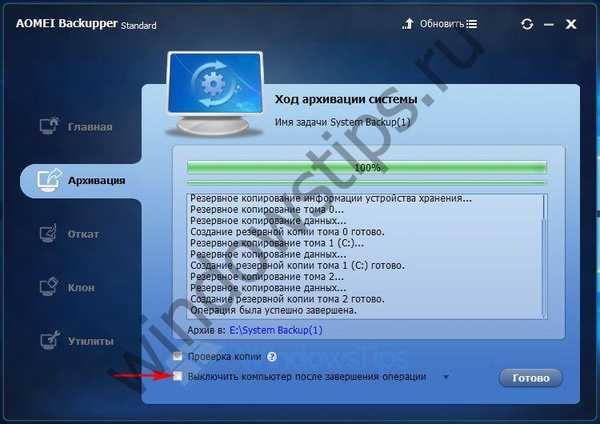
2. Obnovitev sistema Windows
Ustvarjene varnostne kopije so prikazane v glavnem oknu varnostne kopije AOMEI, od koder jih je mogoče aktivirati s klikom na gumb "Povrnitev". Program bo samodejno zaznal varnostno kopijo sistema in ponudil postopek obnovitve..
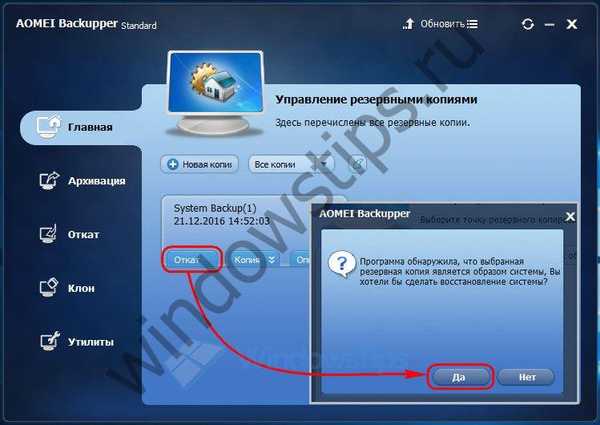
Kliknimo na kopijo. Spodaj kliknite OK.
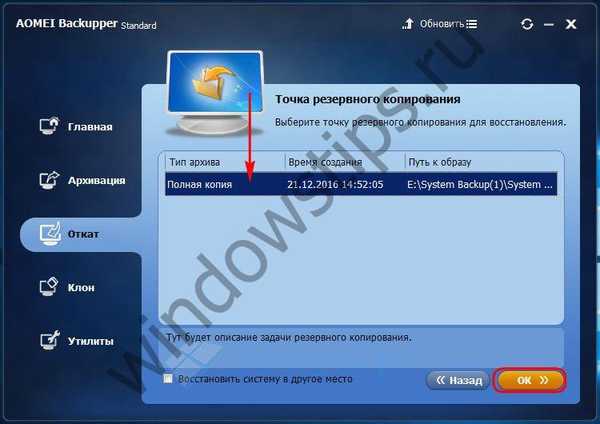
V oknu s povzetkom operacij kliknite »Zaženi«.

Dajemo zeleno luč za ponovno zagon v procesu obnove sistema Windows.

In počakajte, da se postopek zaključi ali dodelite samodejni izklop računalnika.
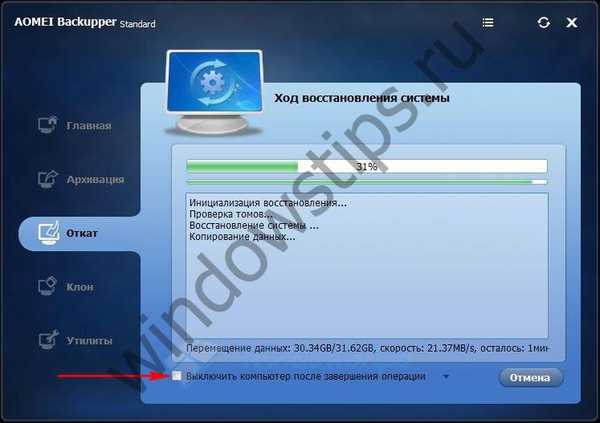
3. Obnovite Windows na drugo mesto
AOMEI Backupper je idealno orodje za prenos Windows na drug trdi disk. Poleg selitve sistema Windows na ločeno particijo drugega trdega diska program poleg kloniranja celotnega trdega diska skupaj z operacijskim sistemom ponuja tudi možnost izvajanja istih operacij, vendar z edino razliko, da izvirni Windows ne bo trenutni, ampak vzet iz predhodno izdelano varnostno kopijo. To funkcijo je priročno uporabljati pri premikanju na drug trdi disk, na katerem bo primerneje delati s stanjem sistema Windows, ki se razlikuje od trenutnega, na primer zajete v določeni referenčni varnostni kopiji.
Na drugi stopnji čarovnika za obnovitev preverite možnost "Obnovi sistem na drugo lokacijo".
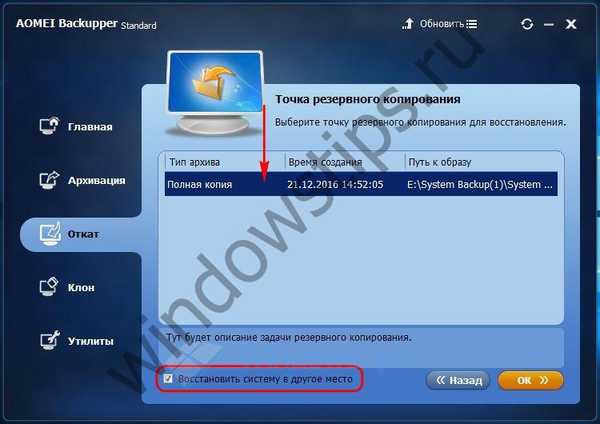
Izberite želeno particijo želenega trdega diska. Kliknite V redu.

Poskrbimo, da ciljni disk ne vsebuje pomembnih podatkov in kliknite »Da«.

Na stopnji povzetka delovanja lahko preverimo potrditveno polje za poravnavo odseka (ne glede na to, ali uporabljamo SSD ali HDD). To je izbirno: poravnava particij je ločena operacija in na splošno bo dodala čas procesu obnovitve sistema Windows. Odseke lahko pozneje pozneje poravnate z ločenim postopkom, na primer z orodjem za poravnavo paragona. Kliknite »Zaženi«.

Čakamo, da se operacija zaključi.
4. Varnostno kopiranje in obnavljanje diskov, particij in posameznih podatkov
Varnostno kopiranje trdih diskov, particij, posameznih map in datotek je alternativa arhiviranju s programi za arhiviranje s prednostmi, ki jih ponuja AOMEI Backupper.

Za varnostne kopije diskov, particij, posameznih map in datotek ter za Windows kopije lahko uporabite nastavitve iz 1. poglavja članka in uporabite urnik za samodejno ustvarjanje varnostnih kopij. Tudi pri privzetih nastavitvah za stiskalno razmerje se lahko teža varnostne kopije v nekaterih primerih zmanjša za skoraj polovico. Ko varnostno kopiramo celotne trde diske, zagotovimo tudi varno particijsko strukturo. Rezervna kopija celotnega trdega diska, ki je shranjena v omrežni skupni rabi ali v shrambi v oblaku, je uporabna, če so na primer izbrisane particije diska in njihov postopek obnovitve ne uspe.
Izbira želene predloge za varnostno kopiranje - celoten disk, ločeni razdelki, ločene mape in datoteke, na drugi stopnji čarovnika v "1. koraku" določite izvorne podatke: to oziroma ta trdi disk, ta ali ona diskovna particija, te ali druge mape in datoteke. V "2. koraku" je prikazan ciljni medij - particija diska, omrežni vir, bliskovni pogon, USB-HDD, SD kartica itd. Gumb "Start" zažene varnostno kopiranje.

Načelo obnovitve diskov, particij, posameznih map in datotek iz varnostnih kopij je enako kot pri operacijskem sistemu Windows.
5. Rezervne raziskave
AOMEI Backupper je opremljen s priročno funkcijo za raziskovanje varnostnih kopij programskega formata. Varnostne kopije je mogoče namestiti kot virtualni medij in prikazati v programu Windows Explorer. V tem članku je podrobno obravnavana funkcija rezervnega pritrditve AOMEI Backupper..
6. nujni zagonski mediji
Za primere kritičnih okvar sistema Windows AOMEI Backupper vključuje mehanizem za ustvarjanje zagonskih medijev..

Ustvarjen je bodisi na osnovi Linuxa bodisi na WinPE.

Nosilci za obnovitev po katastrofi na WinPE so lahko združljivi z UEFI BIOS.

Nujni medij lahko ustvarite v ISO sliki ali pa ga s programom takoj zapeljete na optični disk ali USB bliskovni pogon.
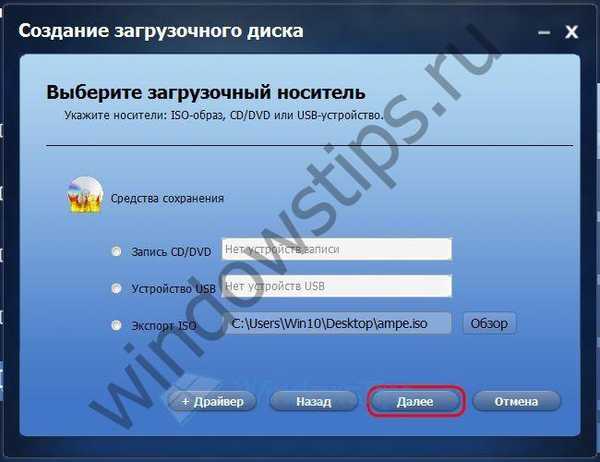
Sposobnost dela z AOMEI Backupper je prisotna tudi v drugih nujnih orodjih, zlasti v sestavi oživljanja Live-ROMs PE Builder iz AOMEI in sklopov, ki temeljijo na WinPE Sergeja Streleca.
Imejte lep dan!











